Nos, kétségtelen, hogy az egér a PC-nk egyik alapvető összetevője, mert folyamatosan használjuk különböző feladatok elvégzésére. A Windows operációs rendszer rendelkezik egy „Egérgyorsítás” néven ismert funkcióval, amely az egér mozgatásának sebességétől függően változtatja az egérmutató mozgási sebességét.
Az egérgyorsítás valóban hasznos funkció, mert hatékonyabbá teszi az egér használatát. Egyszerűen fogalmazva, ha az egér gyorsítása engedélyezett, minél gyorsabban mozgatja az egeret, annál tovább halad a képernyőn.
Az egérgyorsítás azonban gyakran az elsődleges problémaforrás a játékosok számára. Úgy tűnik, a legtöbb játékos egyetért abban, hogy az egérgyorsítást kerülni kell. Tehát, ha Ön játékos, akkor a legjobb, ha letiltja az egérgyorsítást a Windows 10 számítógépen.
Az egérgyorsítás letiltásának lépései Windows 10 PC-n
Tehát ebben a cikkben úgy döntöttünk, hogy megosztunk egy munkamódszert az egérgyorsítás letiltására a Windows 10 számítógépen. Nincs szükség harmadik féltől származó szoftverek telepítésére. Tehát lássuk, hogyan lehet letiltani az egér gyorsítását a Windows 10 rendszerben.
1. lépés: Először kattintson a Windows Start menü ikonjára, és válassza a “Beállítások”
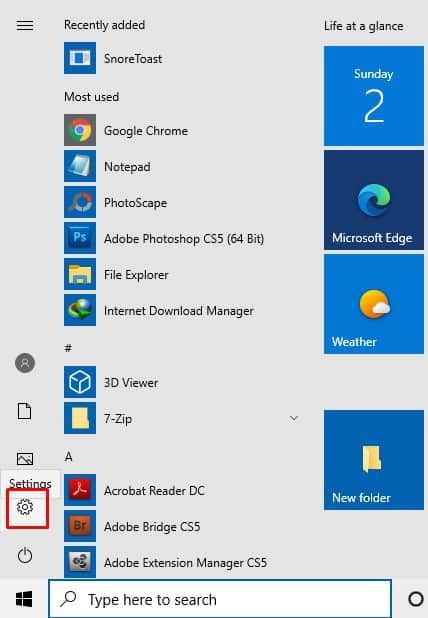
2. lépés: A Beállítások oldalon kattintson az “Eszközök” lehetőségre.
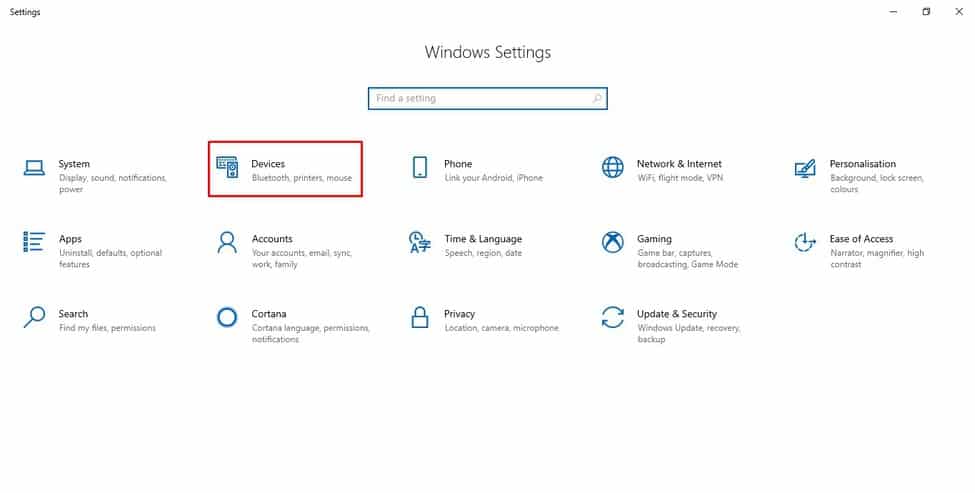
3. lépés: Az eszközök alatt kattintson az “Egér” elemre
4. lépés: Az Egér alatt kattintson a “További egérbeállítások” elemre.
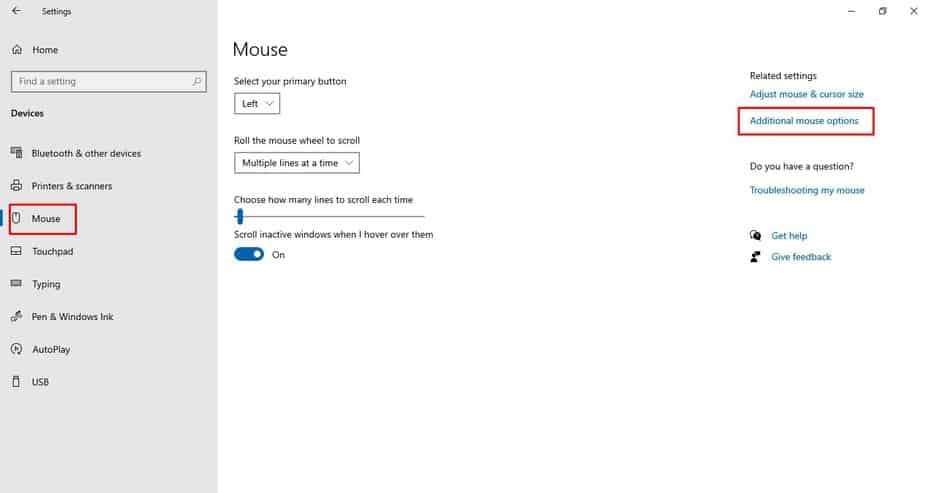
5. lépés. Most a „Mutatóbeállítások” alatt törölje a jelet a „Mutatópontosság javítása” opcióból.
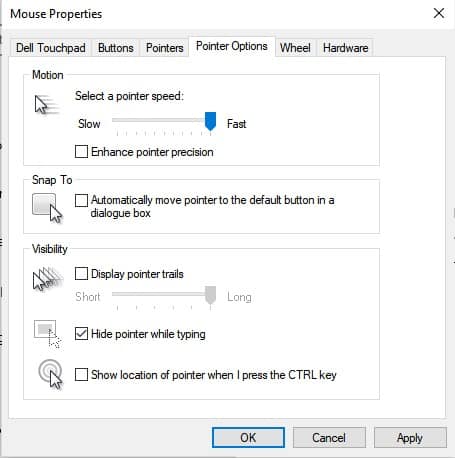
6. lépés: Ha végzett, kattintson az „OK” gombra.
Ez az! Kész vagy. Így tilthatja le az egérgyorsítást a Windows 10 rendszeren.
Tehát ez a cikk arról szól, hogyan lehet letiltani az egérgyorsítást a Windows 10 rendszerű számítógépeken. Remélem, ez a cikk segített Önnek! Kérjük, ossza meg barátaival is.




